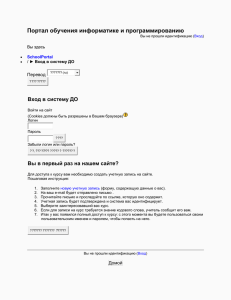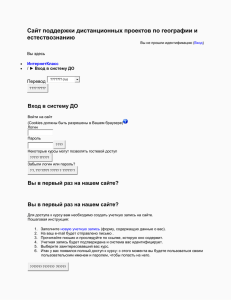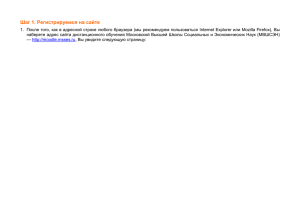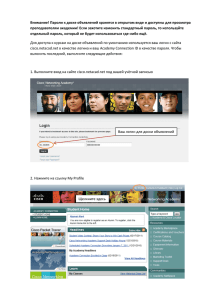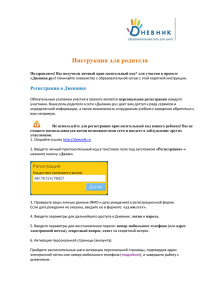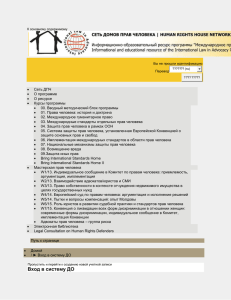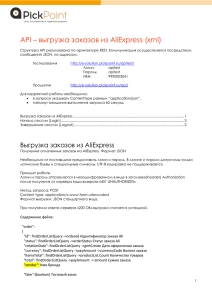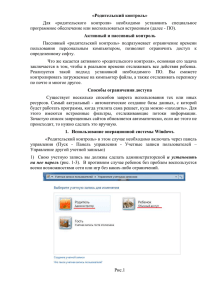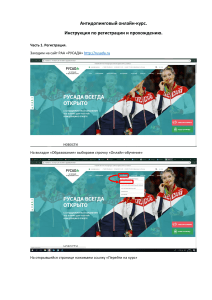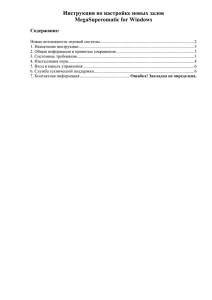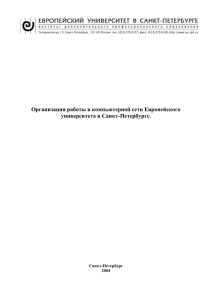Шаг 1. Регистрируемся на сайте
реклама
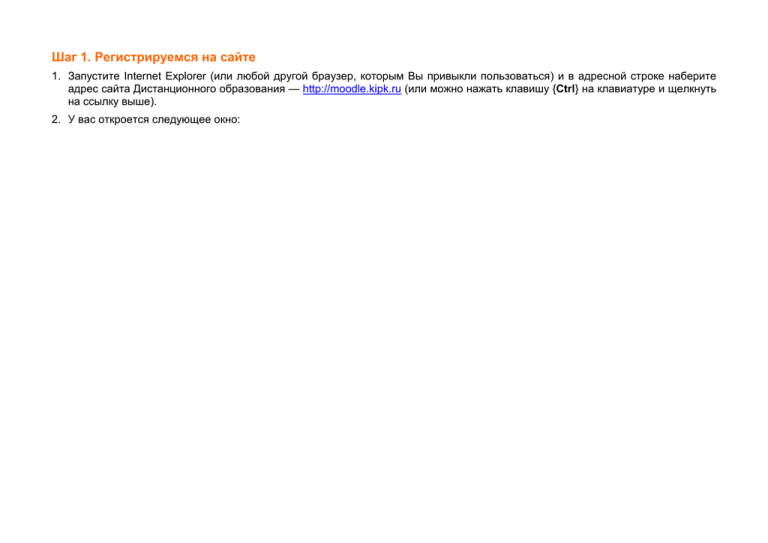
Шаг 1. Регистрируемся на сайте
1. Запустите Internet Explorer (или любой другой браузер, которым Вы привыкли пользоваться) и в адресной строке наберите
адрес сайта Дистанционного образования — http://moodle.kipk.ru (или можно нажать клавишу {Ctrl} на клавиатуре и щелкнуть
на ссылку выше).
2. У вас откроется следующее окно:
3. Для входа на сайт воспользуйтесь ссылкой Вход в правом верхнем углу
4. После нажатия на данную ссылку, вам будет предложено ввести свой Логин (Ваше виртуальное имя) и Пароль.
Если вы зарегистрированы на сайте, то введите их в соответствующих полях Логин и Пароль (обратите внимание на то,
что пароль будет набираться в виде звездочек, это чтобы никто не смог подглядеть его ) и нажмите кнопку Вход.
Если нет, то воспользуйтесь инструкцией, расположенной справа странички и зарегистрируйтесь на сайте (заполните
новую учетную запись). Для этого можно щелкнуть по ссылке «Новую учетную запись» или по кнопке «Создать
учетную запись обучаемого».
После того, как Вы нажмете ссылку для создания новой учетной записи, Вам будет предложено заполнить новую учетную запись:
При этом помните, что Логин (login) – это имя, с которым Вы будете постоянно входить на сайт и оно должно быть
уникально, так как система не пропустит два одинаковых имени. Логин (login) необходимо написать латинскими
буквами.
Пароль — это Ваш личный пароль, который необходимо запомнить, иначе в следующий раз система не запустит
Вас на сайт.
Если у Вас нет личного почтового адреса (E-mail), вам необходимо будет его завести. Для этого можно воспользоваться бесплатными почтовыми системами — http://gmail.ru/, http://mail.ru, http://rambler.ru, http://yandex.ru
Внимательно заполните все поля, помеченные звездочкой, при этом Имя и Фамилию необходимо написать на русском языке. Если Вы хотите указать свое отчество, это необходимо сделать в поле Имя — например, Маргарита
Васильевна.
После регистрации на почтовый адрес, который Вы укажете, придет письмо от одного из администраторов сайта с
просьбой подтвердить свой учетный адрес. Для подтверждения Вам достаточно будет щелкнуть по ссылке, которая будет вставлена прямо в текст письма.
О том, что Ваше подтверждение принято, Вам будет тут же сообщено.
После этого можно заходить на сайт (см. пункт 1 Шаг 1) и вводить свой Логин и Пароль.